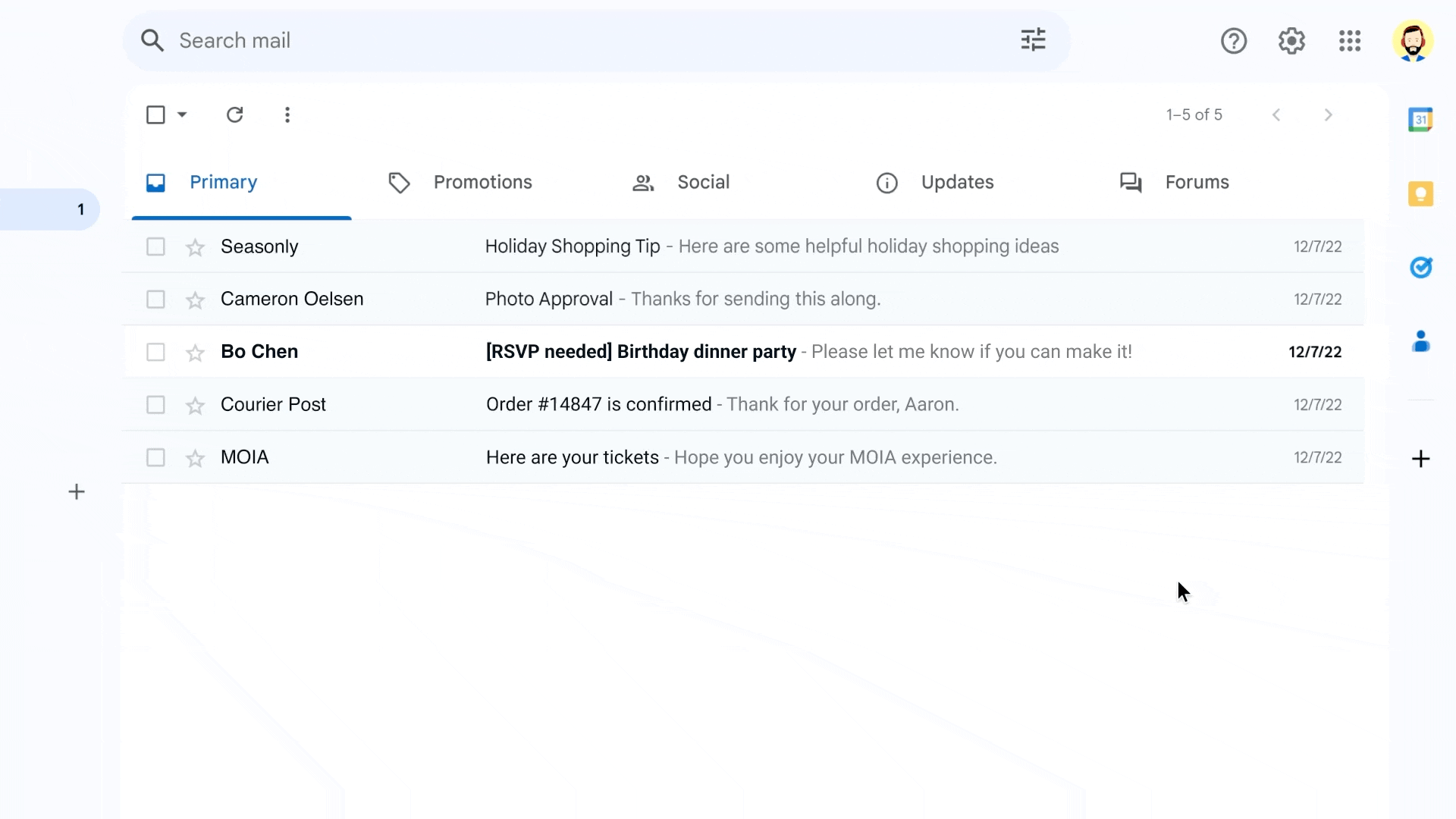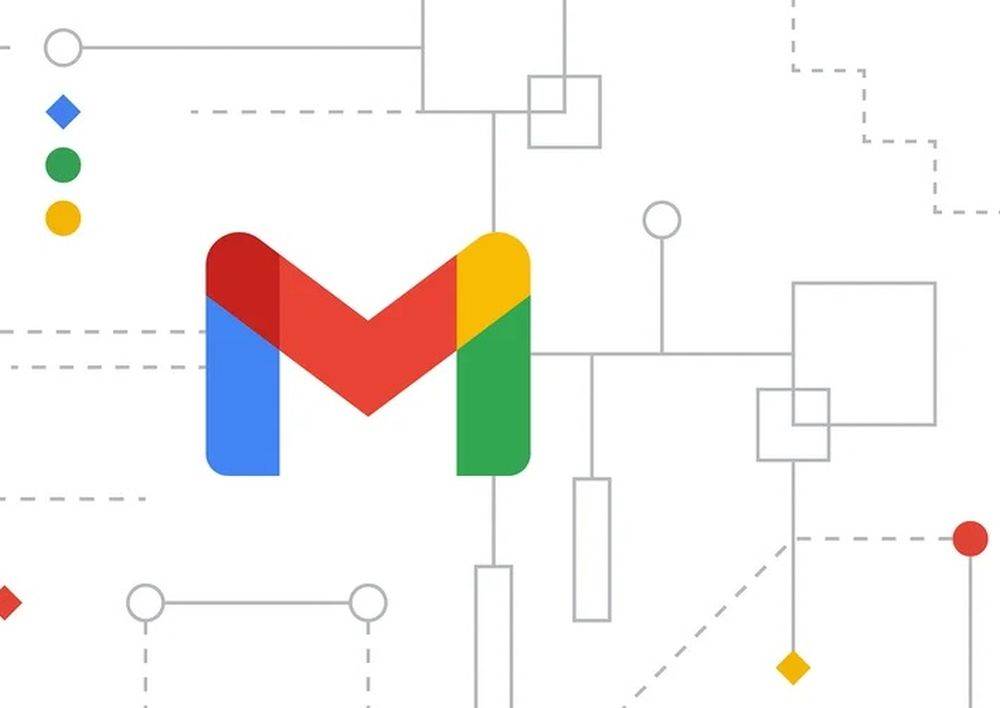Uštedjet ćete vrijeme koje biste inače potrošili pretražujući svoje poruke
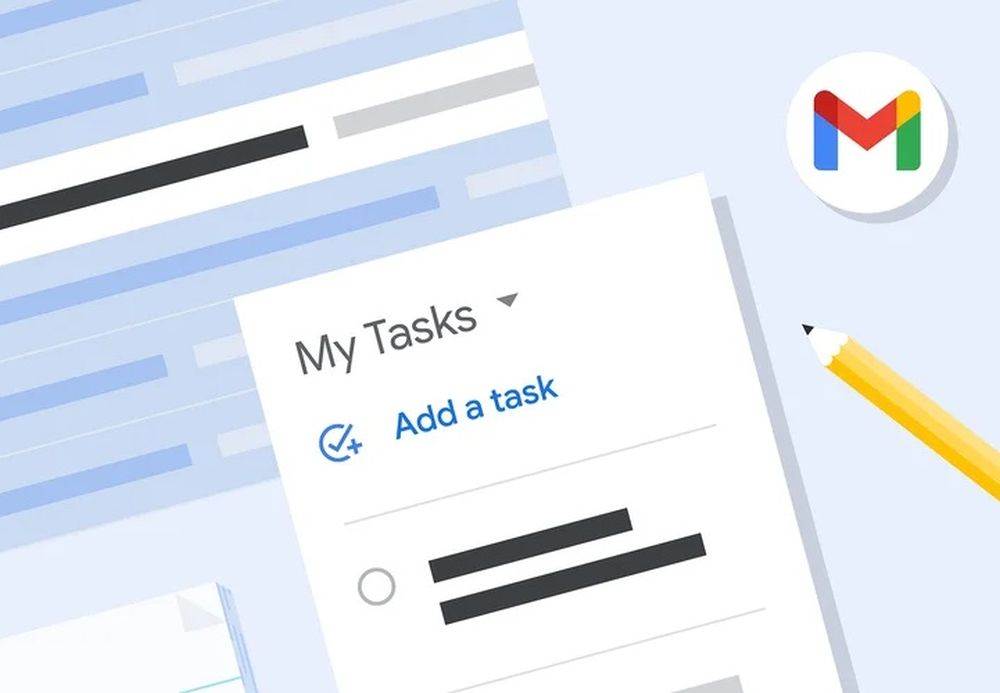
Zahvaljujući Tasks moguće je u popis zadataka dodati i slanje emaila. Recimo da ste upravo dobili e-poruku od svog kluba u kojoj vas traže da odaberete sljedeći triler koji će grupa čitati. Ili vam je u pristiglu poštu nedavno stigla poruka od vašeg profesora fizike o dodatnom zadatku.
Te e-poruke možete dodati izravno na svoj popis zadataka u aplikaciji Tasks s nekoliko jednostavnih klikova. Kada posjetite svoj popis zadataka na Tasksu pojavit će se gumb koji vas vodi izravno natrag na e-poštu, u slučaju da trebate podsjetnik o kontekstu.
Uštedjet ćete vrijeme koje biste inače potrošili pretražujući svoje poruke. Svom zadatku možete dodati datum, što će mu omogućiti da se pojavi u vašem kalendaru kako ga ne biste zaboravili.
Kako biste dodali e-poštu na svoj popis zadataka na Gmailu u pristigloj pošti kliknite e-poštu koju želite dodati svojim zadacima. Ako ste na telefonu prvo provjerite jeste li preuzeli aplikaciju Zadaci.
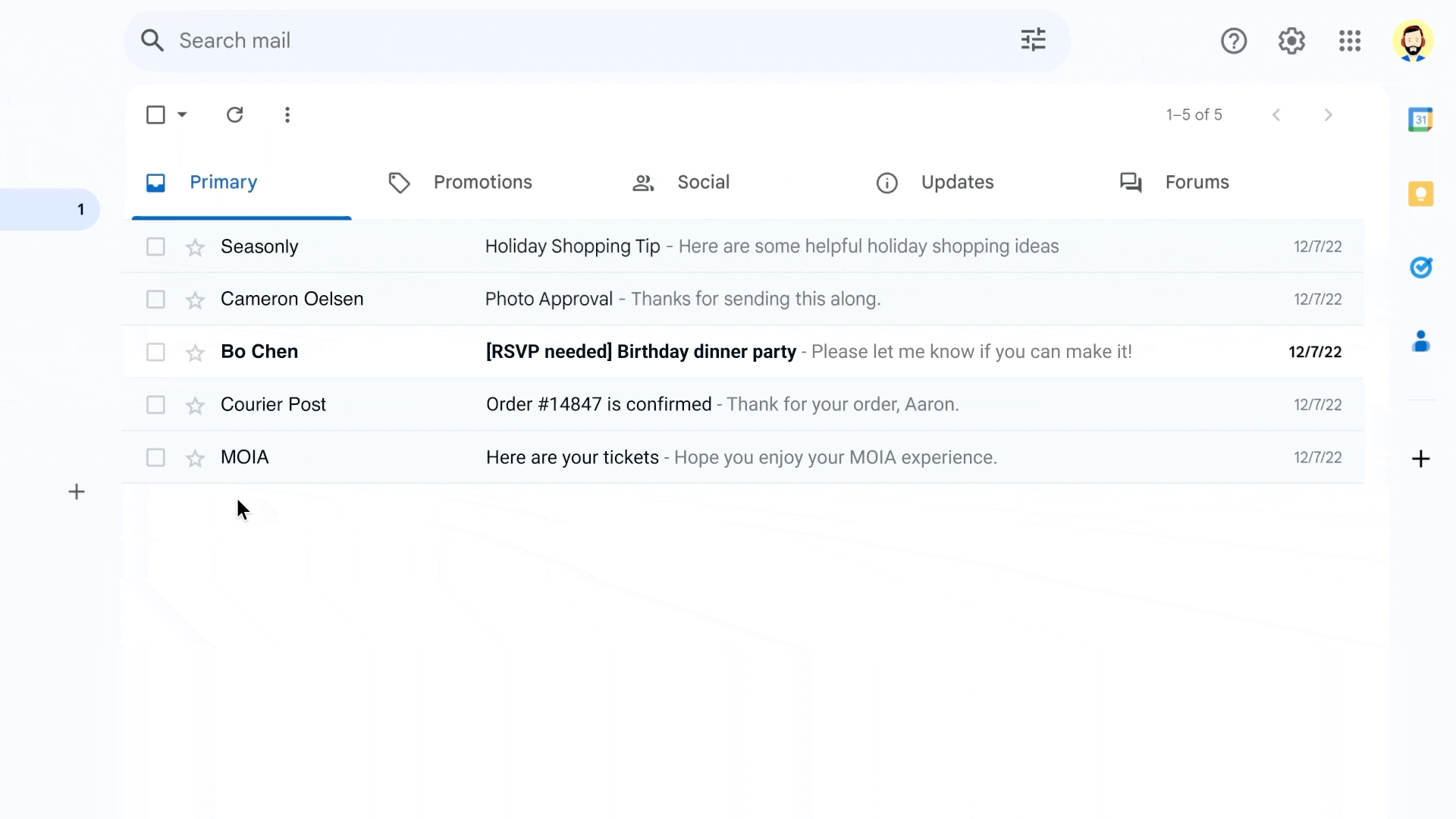
Kliknite ikonu "Dodaj u zadatke" pri vrhu pristigle pošte. Ako ne vidite ovu opciju, kliknite na ikonu Više opcija (tri točke) i odaberite "Dodaj u zadatke". Ispunite potrebne podatke, uključujući detalje i datum/vrijeme.
Teško da će biti jednostavnije od toga, ali možete isprobati i alternativnu metodu za dodavanje e-pošte na popis zadataka na webu. Iz pristigle pošte otvorite ploču Zadaci, smještenu s desne strane. Povucite i ispustite poruku iz pristigle pošte na ploču Zadaci te ispunite potrebne podatke.
Odatle možete isprobati kako ovaj savjet za Zadatke učiniti što korisnijim za svoje specifične potrebe, primjerice stvaranjem više popisa obaveza unutar Zadataka i određivanjem prioriteta najvažnijim zadacima sa zvjezdicama. Zatim dolazi najbolji dio: odjavljivanje tih zadataka nakon što su dovršeni.